Mi agradecimiento a Maria Jose, por invitarme traducir su
tutorial
Este tutorial, no está permitido copiarlo en otros sitios,
así como mi traducción sin consentimiento de su autora
Mi traducción esta realizada desde PSP X9, pero puedes
realizarla desde otra versión PSP.
Recuerda: Los materiales utilizados son propiedad de sus respectivos
autores, no los puedes compartir sin su consentimiento.
Gracias a ell@s por sus creaciones y tubes.
Para ver las capturas, ampliadas, solo haz clik en la imagen
y automáticamente se abrirá a un tamaño mayor.
Después solo tienes que cerrar (X) en la ampliación, para
volver al tutorial
Materiales:
1 Tube principal, mujer, de ©Eglantine (tube7_111011)
1 Tube decorativo, jarron con flores, de ©Athe (Athe-FL12)
1 Máscara, de ©Narah (Narah_mask_Abstract63)
1 Deco de ©MJ (deco_mj)
1 Decorativo, lámpara de ©MJ (luminaria_1_mj)
Gracias a Athe,
Eglantine y Narah por sus materiales
Filtros utilizados:
*Sabercat
*RCS Filter Pak 1.0
Graphics Plus
*Filter Factory Gallery "H"
AAAFrames
Los filtros marcados con (*) están importados a Unlimited
2.0
Colores
Elige dos colores a tu gusto
COMENZAMOS
1.- Forma el siguiente gradiente Lineal:
2.- Abre una imagen nueva, transparente, de 1000 x 700 pix y
pinta con el gradiente
3.- Complementos… *Sabercat… Saber's Plaid Generator (ajuste
predeterminado, 53)
4.- Complementos… *RCS Filter Pak 1.0… RCS TripleExposure
(Ajustes predeterminado, 255)
5.- Complementos… RCS Filter Pak 1.0… RCS Coppertooling Simulator
6.- Capas… Nueva capa de trama
Pinta la capa con el color claro
7.- Complementos… *AlphaWorks… Vertical FadeOut (Ajuste
predeterminado, 128)
8.- Capas… Nueva capa de máscara (Narah_mask_Abastrat63)
Capas… Fusionar grupo
9.- Efectos… Filtro definido por el usuario (Emboss 3)
Cambia el modo de capa a Pantalla, u otro a tu gusto
10.- Editar… Copiar y pegar, en nueva capa el deco (deco_mj)
Cambia el modo de capa a Luminancia Heredada
11.- Editar… Copiar y pegar, en nueva capa el deco
(luminari_1_mj)
12.- Efectos de Imagen… Desplazamiento
13.- Complementos… Graphics Plus - Cross Shadow (Ajustes
predeterminados: 50/ 50/ 50/ 50/ 50/50/128/ 128)
14.- Editar… Copiar y pegar, en capa nueva, el tube
decorativo
Situalo en el borde derecho
15.- Editar… Copiar y pegar, en capa nueva, el tube
principal
Situalo a la izquierda
Aplica una sombra a tu gusto
Fijate en el resultado:
16.- Editar… Copiado especial… Copiar fusionada
17.- Editar…. Pegar, como nueva imagen
EN ESTA NUEVA IMAGEN:
18.- Complementos… AAA Frames… Foto Frame
19.- Imagen… Cambiar tamaño, a 30%
Imagen… Espejo… Espejo Horizontal (Espejo, en otras
versiones PSP)
20.- Editar… Copiar
Regresa a tu trabajo
Editar… Pegar, como nueva capa
21.- Efectos de Imagen… Desplazamiento
Aplica una sombra a tu gusto
Capas… Organizar..Bajar 2 veces
22.- Situate en el tube decorativo, y situalo como en la
imagen final
ASI ESTAN ORGANIZADAS LAS CAPAS
Capas… Fusionar visibles
BORDES
23.- Imagen… Añadir bordes, simétrico, de 1 pix, en el color
claro
Imagen… Añadir bordes, simétrico, de 2 pix, en el color oscuro
Imagen… Añadir bordes, simétrico, de 1 pix, en el color
claro
24.- Seleccionar todo
Editar…. Copiar
25.- Imagen… Añadir bordes, simétrico, de 40 pix, en color
blanco
26.- Selecciones… Invertir
Editar… Pegar, en la selección, la imagen que has copiado
antes
27.- Ajustar… Desenfocar… Desenfoque gaussiano (15)
28.- Complementos… *Filter Factory Gallery "H"… Jumble
29.- Selecciones… Convertir selección en capa
ANULAR SELECCIÓN
Imagen… Espejo… Espejo Horizontal (Espejo, en otras versiones
PSP)
Imagen… Añadir bordes, simétrico, de 1 pix, en el color
oscuro
30.- En una capa nueva, agrega tu firma o marca de agua
Capas… Fusionar todo (Aplanar)
31.- Imagen… Cambiar tamaño, a 1000 pix de ancho
Listo! Solo te queda guardar tu imagen, como archivo .jpg
Mi ejemplo:
Mujer, de ©Colybrix (mariee4-coly) Gracias
Lámpara de mi creación (1667©Yedralina)
Decoración, de la web
Espero que esta traducción te sea de ayuda para realizar
esta bonita imagen
Original: Maria Jose
23/11/2017
Traducción original de Yedralina© 24/11/2017
Prohibida su distribución sin mi consentimiento y el de ©Maria
Jose
©2005-2017 Yedralina©









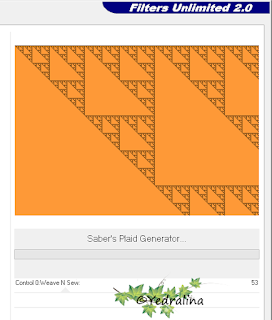













No hay comentarios:
Publicar un comentario